Slack 봇으로 출퇴근 기록하기
Slack 봇 연동을 활성화하고, Slack에서 사용할 수 있는 명령어를 확인하세요
Slack은 지블을 활용하기에 훌륭한 방법이며, 무료로 사용할 수 있습니다. Slack 봇을 활성화하면 Slack 작업 공간에서 바로 근태관리를 시작할 수 있습니다.
설정을 위해 필요한 것은 다음과 같습니다.
-
기존 Slack 계정
-
해당 채널의 Slack 팀 소유자 권한. Slack에서의 역할과 권한에 대해 더 알아보세요.
참고: Slack에서 지블 봇을 사용하려면 지블 계정 이메일과 Slack 이메일이 일치해야 합니다.
이 글에서 다루는 내용은 다음과 같아요.
Jibble에서 Slack 설정하기
-
연동으로 이동하세요.
-
Slack을 클릭하세요.
-
Slack과 연동되는 팝 창이 표시됩니다.
-
Jibble과 연동하기를 클릭하세요.
-
아래 스크린샷과 같이 새 페이지가 열립니다.
-
오른쪽 상단에서 Slack과 연동할 작업 공간을 선택하세요.
-
알림이 게시될 채널 바로 아래에서 채널을 선택하세요(예: 구성원이 출퇴근 기록할 때).
-
완료되면 허용을 클릭하세요.
-
Slack 연동이 완료되었습니다!
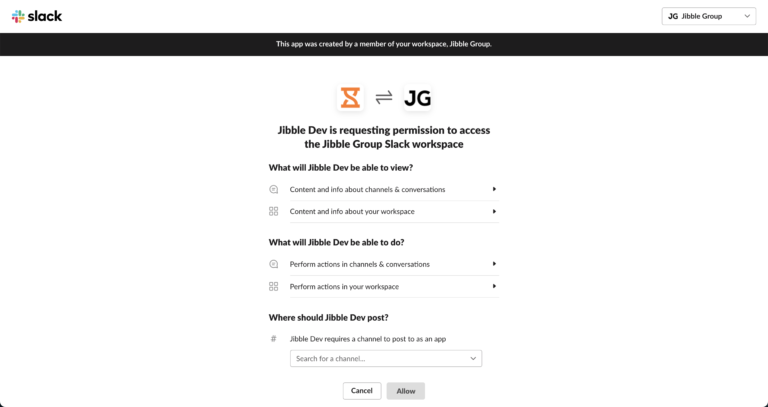
참고: Slack 사용자는 지블 웹 앱에 추가된 경우에만 지블을 사용할 수 있습니다. 웹 앱을 통해 사용자 추가하기에 대해 자세히 알아보세요.
Slack 명령어 목록
Slack 봇으로 출퇴근 기록을 할 때 사용할 수 있는 명령어 목록이 있습니다.
전체 목록은 다음과 같습니다.
-
출근 – 근무 시간 기록 시작
-
휴식 – 휴식 시작
-
퇴근 – 근무 시간 기록 종료
-
모두 – 현재 근무자 보기
-
시간 – 내 주간 근무시간표 보기
-
기록 – 내 일일 기록/근무시간표 보기
-
기록 항목 – 시간을 기록할 수 있는 활동 목록
-
프로젝트 – 시간을 기록할 수 있는 프로젝트 목록
-
도움말 – 도움말 표시
-
연락처 – 지블 지원팀에 문의 또는 피드백 전송
지블의 Slack 명령어를 더 확인해보세요.